Cómo solucionar problemas de Wi-Fi de PS5: una guía de solución de problemas
Si ha conectado su PlayStation 5 a su red a través de Wi-Fi, es probable que tarde o temprano tenga problemas de red. Ya sea que su PS5 no se conecte a Wi-Fi o que el rendimiento de la red se vea afectado en general, puede solucionar estos problemas.
Siga los pasos a continuación para diagnosticar y resolver problemas con la conexión Wi-Fi de su PS5.
1. Verifique sus otros dispositivos
Cuando su PS5 comience a tener problemas de red, primero debe verificar otras computadoras, teléfonos y consolas en su red doméstica. Si el problema lo afecta todo, siga nuestra guía para diagnosticar problemas de Internet en el hogar . Los pasos en ese tutorial deberían solucionar todos sus problemas, incluidos los problemas de Wi-Fi de su PS5.
En caso de que el problema sea solo con su PlayStation 5 y todo lo demás funcione bien, continúe con los pasos de solución de problemas a continuación.
2. Reinicie su PS5 y su equipo de red
Si ha realizado alguna solución de problemas antes, debe saber que reiniciar todos los dispositivos afectados es un primer paso importante. Reiniciar puede solucionar problemas menores, y es inteligente hacerlo primero para no perder tiempo en pasos más intensivos sin ningún motivo.
Primero, debes reiniciar completamente tu PS5. Para hacer esto, necesitará estar en el menú principal; presiona el botón PlayStation en tu controlador para abrirlo si estás en un juego.
Luego presione el botón PlayStation nuevamente para abrir el menú rápido en la parte inferior de la pantalla. Desplácese hacia la derecha, seleccione Encendido y elija Reiniciar PS5 . Esto apagará completamente tu PS5 y luego la volverá a encender.
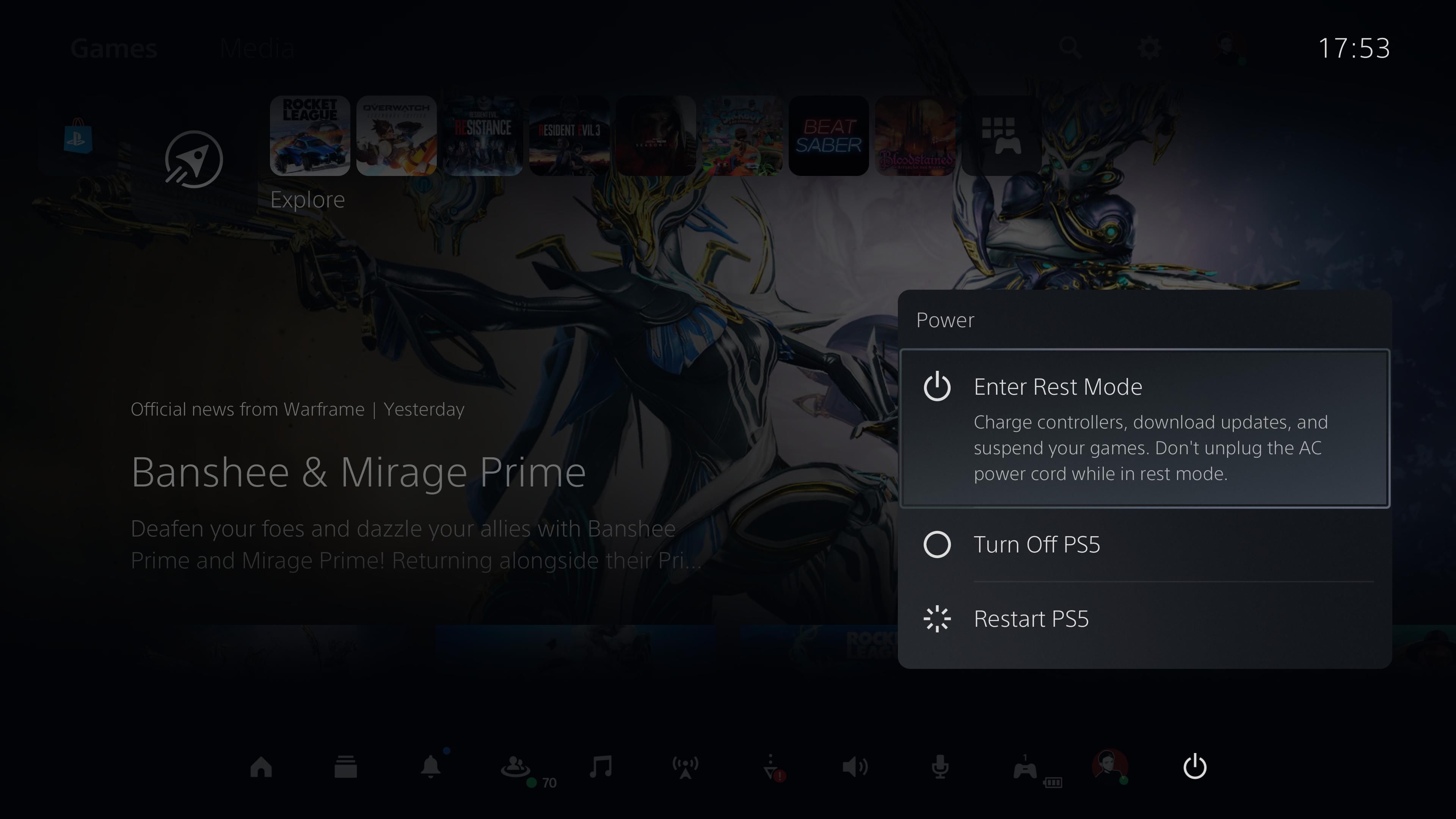
Alternativamente, puede usar el botón de encendido físico en la parte frontal de su PS5 para apagarla. En el modelo estándar PS5, el botón de encendido es el que más cerca de la parte inferior de la consola. En la PlayStation 5 Digital Edition, no hay botón de expulsión dada la falta de una unidad de disco, por lo que el botón de encendido es el único.

De cualquier manera, pulse y mantenga pulsado el botón de encendido del PS5. Cuando escuche un pitido, continúe sosteniéndolo hasta que escuche un segundo pitido, luego suéltelo. Esto apagará completamente su PS5 y apagará sus luces superiores. Si ves luces naranjas, la PS5 está en modo de reposo y no se apagó por completo. Vuelve a encenderla e inténtalo de nuevo.
Si reiniciar tu PS5 no soluciona el problema, reinicia el enrutador y el módem (si tienes una unidad combinada, reiníciala). Algunos modelos tienen un interruptor de encendido físico que puede apagar; si no está disponible, desconéctelos durante uno o dos minutos y luego vuelva a enchufarlos.
3. Confirme los detalles de su red Wi-Fi
Si no ha podido conectar su PS5 a Wi-Fi, debe asegurarse de tener las credenciales correctas. Existe la posibilidad de que haya escrito mal la contraseña o de que otra persona con acceso a la red la haya cambiado.
Para ingresar los detalles de su red nuevamente, seleccione el engranaje de Configuración en la parte superior derecha del menú principal de su PS5. Luego vaya a Red> Configuración . Asegúrate de tener la opción Conectarse a Internet habilitada, luego selecciona Configurar conexión a Internet .
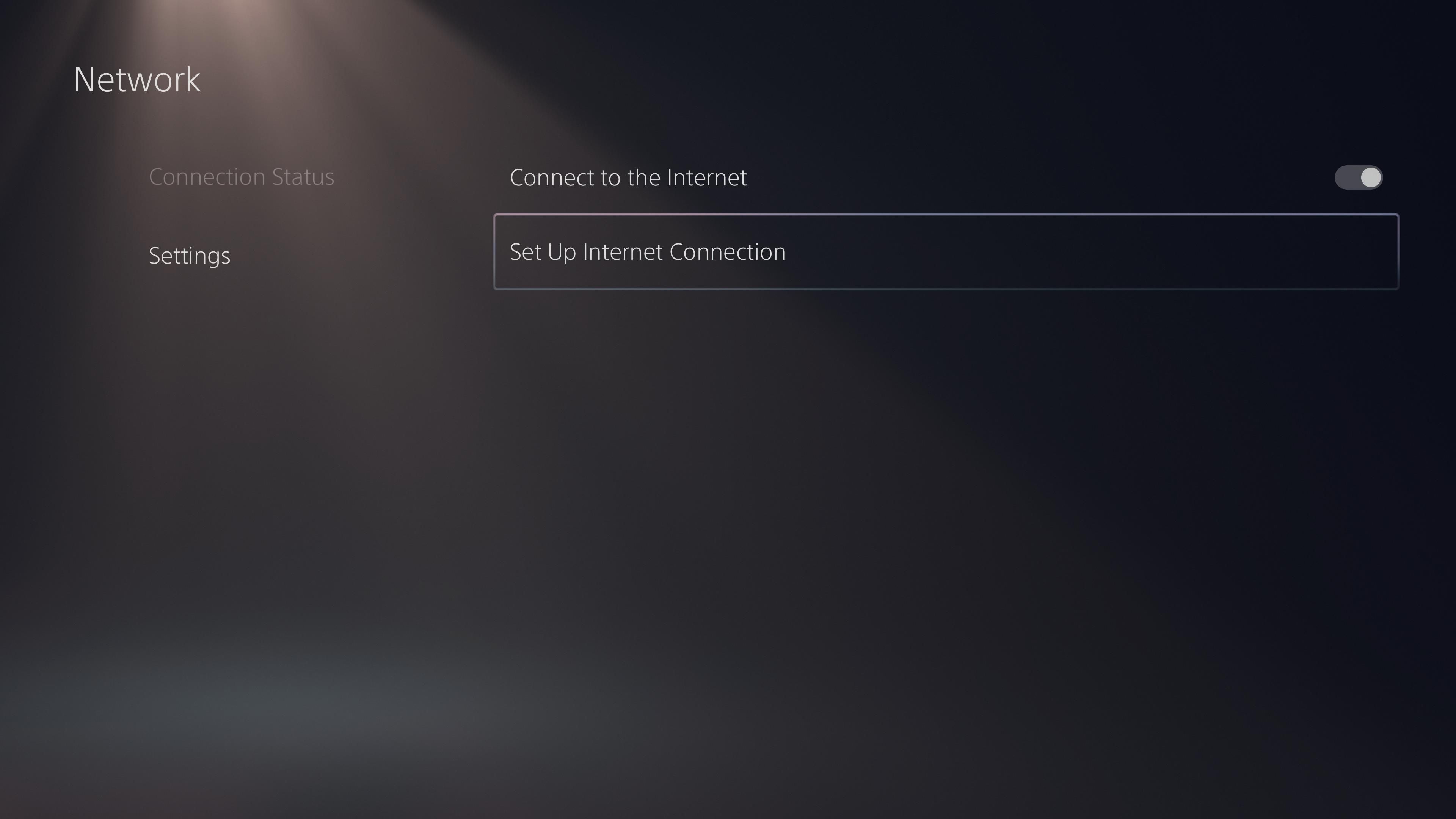
En la lista de redes encontradas , seleccione su conexión Wi-Fi e ingrese la contraseña de Wi-Fi de su red. Asegúrese de escribir la contraseña correctamente. Si aún no se conecta y alguien más administra la red en su hogar, vea si estableció una nueva contraseña recientemente.
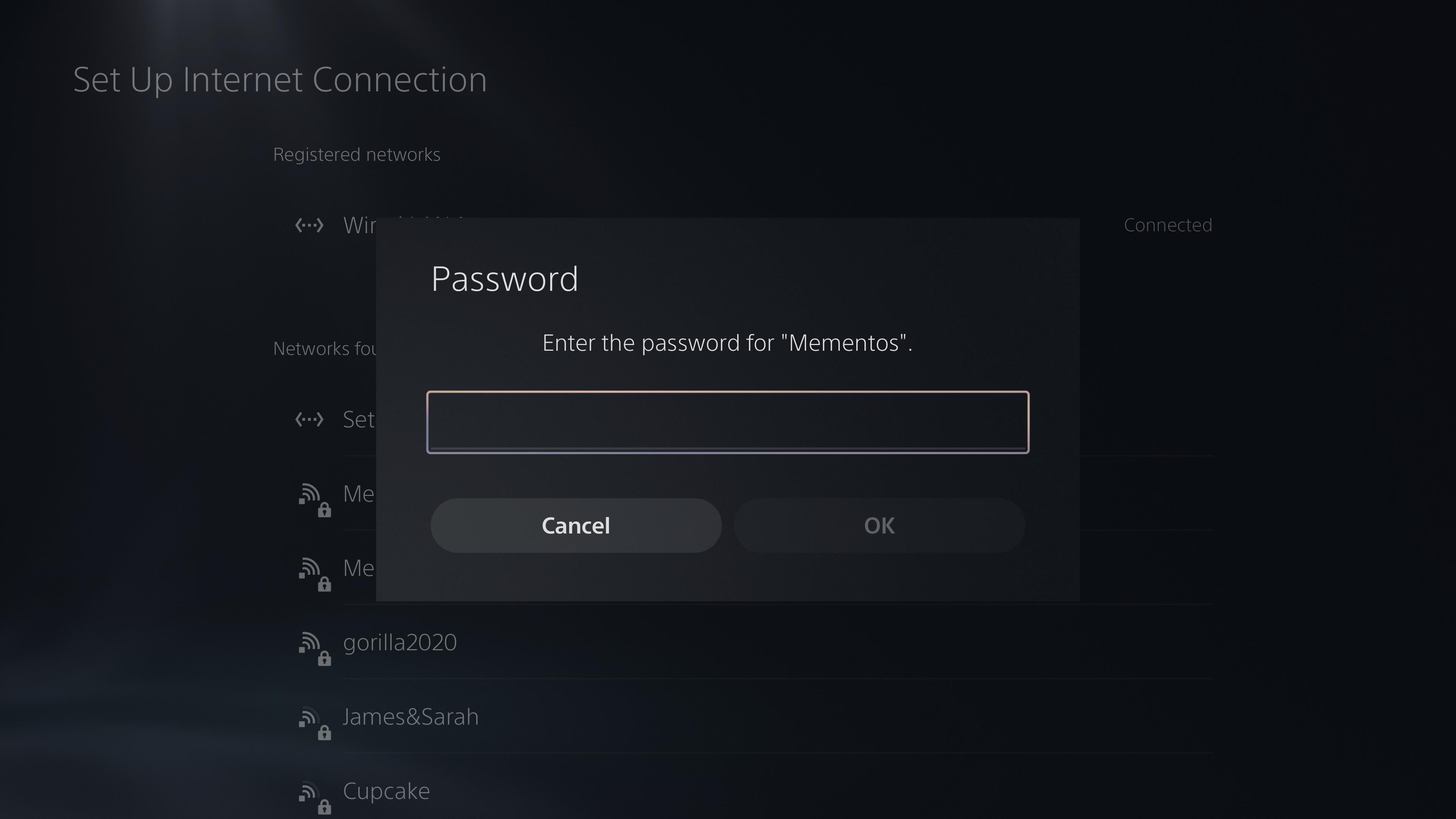
Después de conectarse, si desea cambiar otras opciones, presione el botón X con su conexión resaltada en Redes registradas y elija Configuración avanzada . La mayoría de estos no se aplicarán en general, pero como paso adicional de solución de problemas, puede intentar usar un servidor DNS alternativo para su sistema en Configuración de DNS .
4. Ejecute la prueba de red de PlayStation 5
La PS5 incluye una prueba incorporada que intenta conectarse y conectarse a PlayStation Network (PSN), luego le informa los resultados. Si aún no está seguro de por qué su PS5 no se conecta, debe ejecutar esto.
Para realizar la prueba de red, diríjase a Configuración> Red> Estado de la conexión . Seleccione Probar conexión a Internet aquí para ejecutar una nueva verificación.
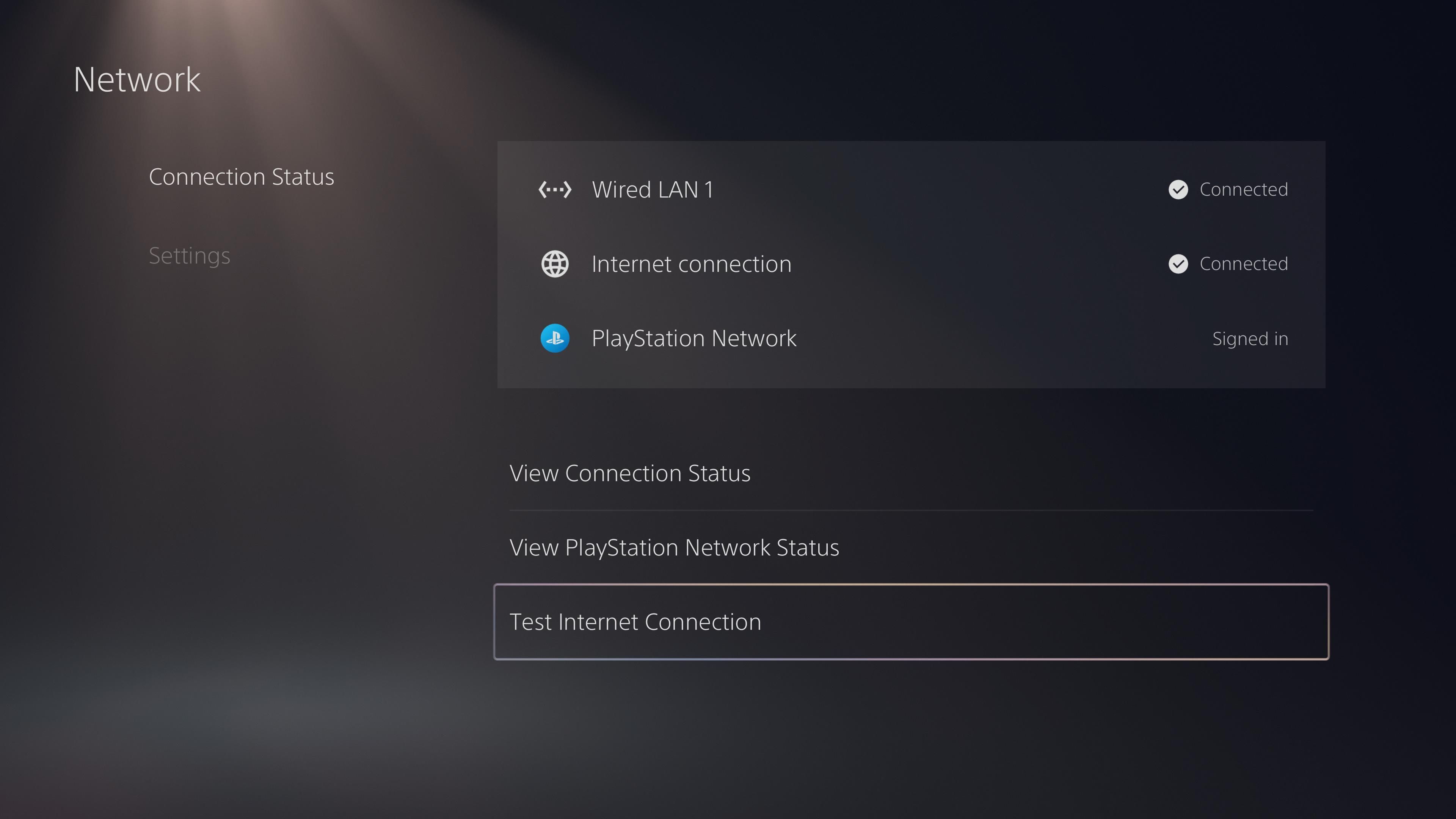
Esto es lo que significan los pasos de esta prueba:
- Obtenga la dirección IP: si esto pasa, su PS5 se conectó a su enrutador y obtuvo una dirección IP con éxito.
- Conexión a Internet: cuando esto tiene éxito, su consola puede conectarse.
- Inicio de sesión en PlayStation Network: este paso final garantiza que pueda conectarse a PSN para disfrutar de juegos en línea y otros servicios.
- Velocidad de conexión: deben estar en el estadio de béisbol de la velocidad que obtiene de su ISP. Si son extremadamente bajos, es probable que su sistema tenga una señal Wi-Fi débil.
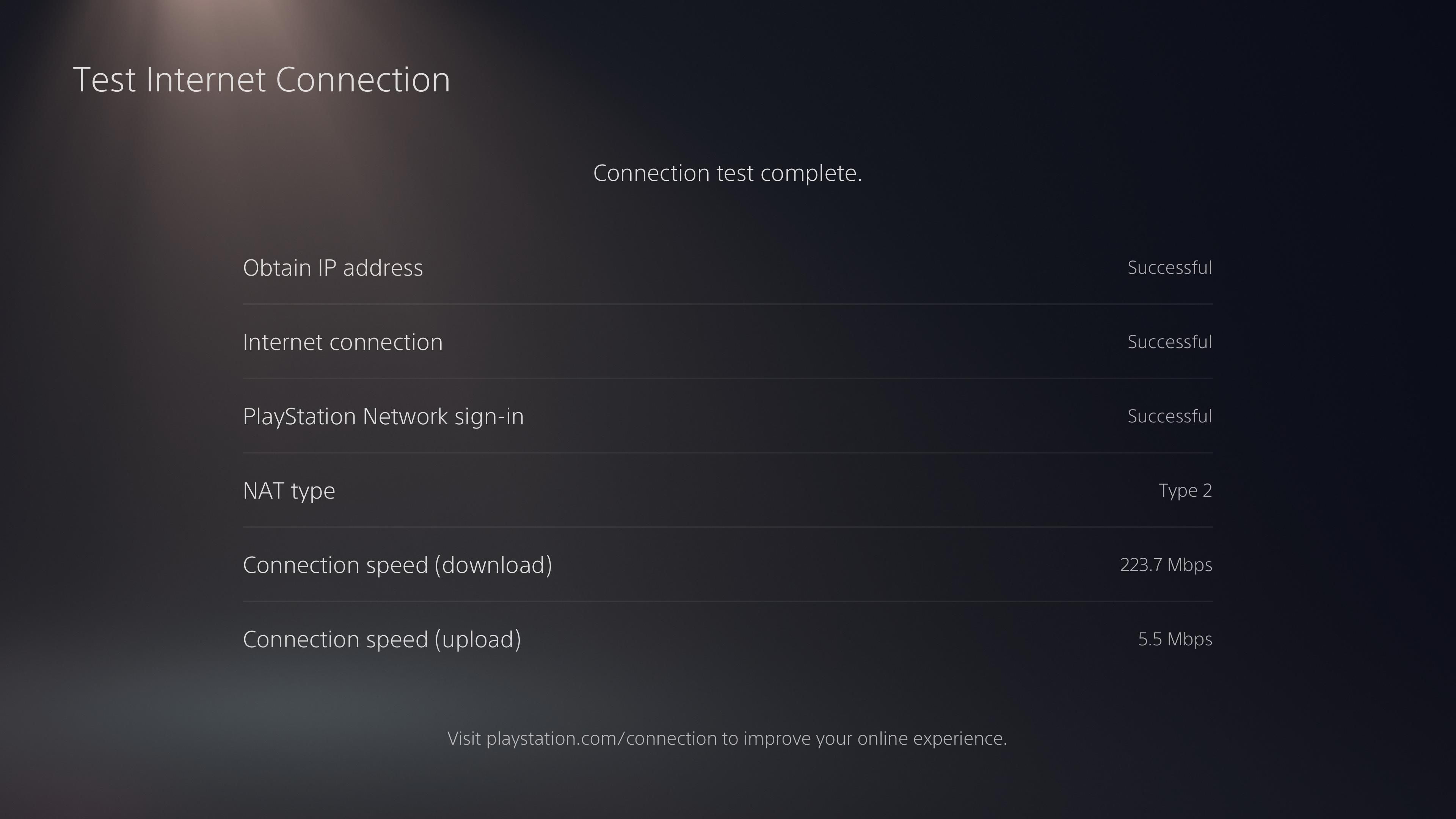
Si su PS5 está en línea pero no se conecta a PSN, es posible que deba reenviar puertos en su enrutador para que su consola pueda acceder a los servicios de PSN. Si una de las otras dos comprobaciones falló, consulte la guía general de resolución de problemas de red vinculada anteriormente.
Después de realizar esta prueba, es posible que desee recorrer el asistente de PlayStation Fix & Connect . Seleccione su problema en la pantalla inicial, luego lo guiará a través de algunos pasos de solución de problemas para, con suerte, resolverlo. La mayoría de estos son los mismos consejos que mencionamos aquí, pero probar la herramienta de Sony puede ayudarlo a detectar algo que pasó por alto.
5. Acerque su PlayStation a su enrutador
Las tecnologías inalámbricas como Wi-Fi son susceptibles a interferencias y solo cubren una cierta distancia antes de que su señal se degrade. Para verificar qué tan sólida es la conexión Wi-Fi de su PS5 a su enrutador, vaya a Configuración> Red> Estado de la conexión> Ver estado de la conexión y busque el campo Intensidad de la señal . Si está por debajo del 80% aproximadamente, debe tomar medidas para mejorar esta fuerza.
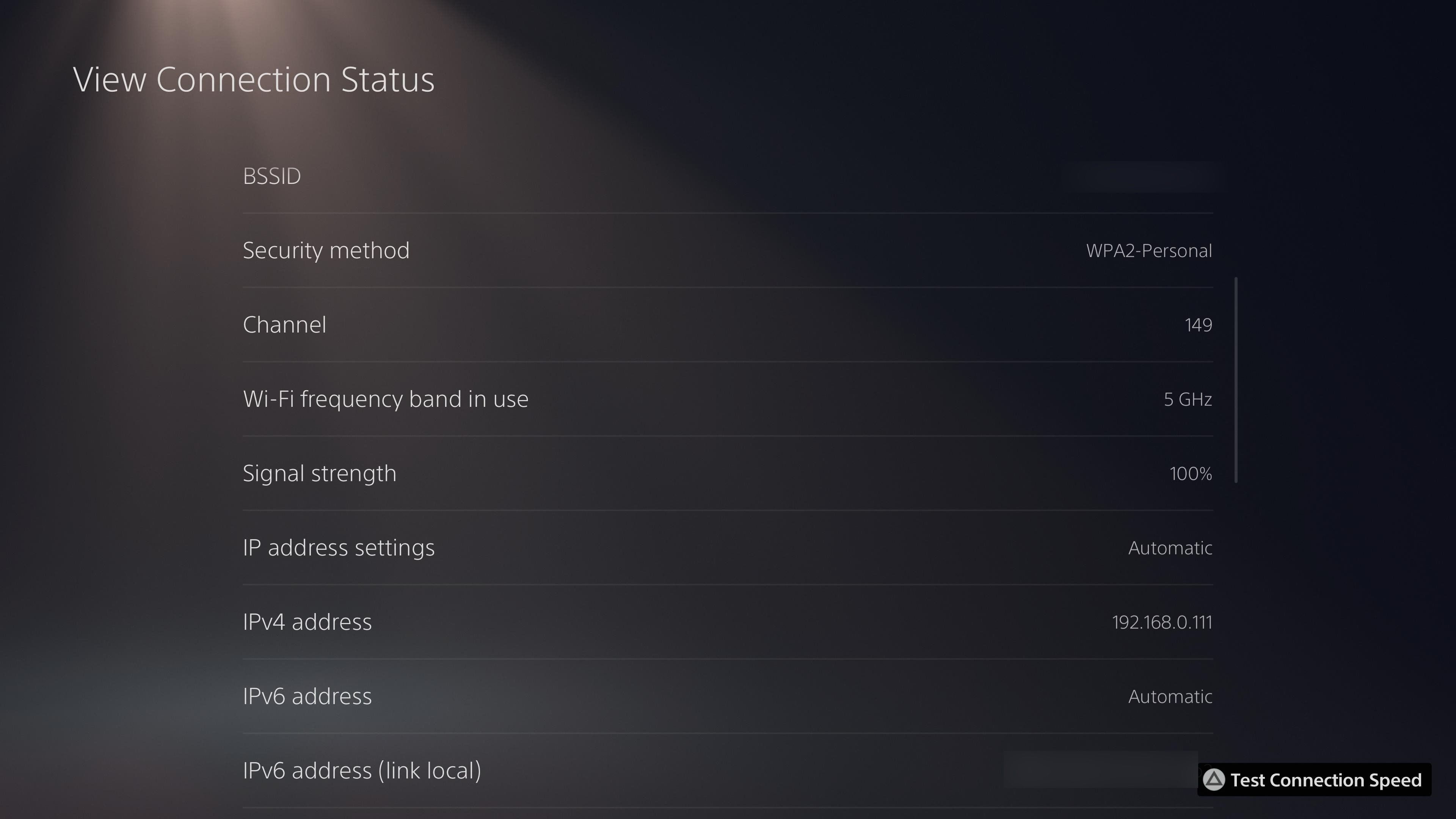
Si es posible, acerca físicamente tu PS5 a tu enrutador. Evite tener cualquier dispositivo cerca de fuentes comunes de interferencia, como microondas o monitores para bebés. Y recuerde que las superficies gruesas como el hormigón impiden en gran medida las señales inalámbricas.
6. Detenga otra actividad de la red y revise su plan de Internet
Su red doméstica solo tiene un ancho de banda limitado, por lo que si hay mucha otra actividad intensa, el rendimiento de la red de su PS5 se verá afectado. Detenga cualquier otro dispositivo en su casa que esté descargando o cargando archivos grandes, transmitiendo videos de alta resolución o similares. Esto debería liberar ancho de banda para que tu PS5 funcione al máximo.
En caso de que no suceda nada más en su red y su PS5 aún tenga un rendimiento deficiente de la red, su plan de Internet podría ser insuficiente para sus necesidades. Lea qué tan rápida debe ser su velocidad de Internet para averiguar si necesita actualizar.
Y recuerde que incluso con un plan de Internet sólido, un equipo de red pésimo puede actuar como un cuello de botella. Es posible que también deba considerar un nuevo enrutador de un fabricante confiable .
7. Revise PSN y su ISP para ver si hay cortes
En este punto, ha descartado la mayoría de los problemas menores y ha mejorado la conexión de su PS5 a su red. Ahora debería comprobar si el problema se encuentra en algún otro lugar a lo largo de la línea; aunque es raro, PSN podría estar inactivo.
Dirígete a la página Estado del servicio de PSN en cualquier dispositivo para echar un vistazo. Si algo está mal, verá un mensaje al respecto aquí.
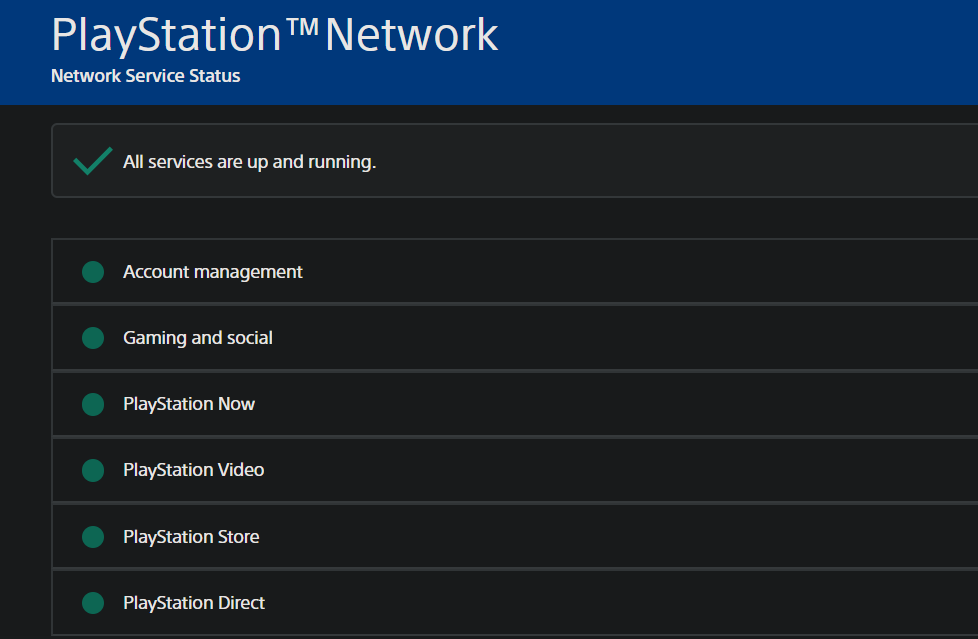
También debe verificar su ISP para ver si hay cortes. Usando datos móviles en su teléfono, puede iniciar sesión en su cuenta con su ISP y verificar su página de estado para ver si hay problemas en su área, o probar un sitio como Downdetector para verificar informes recientes de problemas. Puede ponerse en contacto con su ISP e informarle sobre el problema, pero probablemente hablará con un robot.
En caso de problemas por parte de otra persona, no hay mucho que pueda hacer aparte de esperar a que Sony o su ISP solucionen el problema.
8. Conéctese con un cable Ethernet
Nos hemos centrado en las soluciones para los problemas de Wi-Fi de PS5 aquí, pero vale la pena mencionar que puede resolver las molestias de las conexiones inalámbricas utilizando un cable Ethernet. Con una conexión por cable para tu PS5, disfrutarás de velocidades más rápidas y una conexión más confiable.

Si puede conectar su PS5 a su enrutador con un cable Ethernet depende de la configuración de su hogar. En algunos casos, es posible que pueda comprar un cable largo y serpentearlo a lo largo de los bordes de las habitaciones de su casa. Si esto no es factible, considere comprar adaptadores de línea eléctrica , que ejecutan una red pseudo-Ethernet a través de las líneas eléctricas de su casa.
El Wi-Fi es conveniente, pero ese es su único beneficio real sobre las conexiones por cable. El cableado, si es posible, evita muchos de los problemas de inestabilidad que puede tener el Wi-Fi.
Vuelve a poner tu PS5 en línea
Con estos consejos, puede solucionar problemas de red de PS5 cuando su Wi-Fi no funciona. Te ayudarán a volver a conectarte si tu consola no se conecta, o solucionarán cualquier problema de confiabilidad.
Una vez que su PS5 esté lista para funcionar nuevamente, asegúrese de aprovechar al máximo sus funciones menos conocidas.
